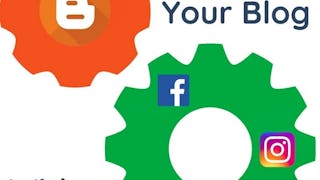À la fin de ce projet, vous serez en mesure de créer des réponses automatisées sur le Gestionnaire de Publicités de Meta. Tout au long du projet, vous pourrez mettre en place des publicités contenant des réponses automatisées dans le but de réduire le temps d’attente pour vos clients. Vous allez apprendre quel objectif vous devez sélectionner pour la mise en place de ces messages, comment préparer et paramétrer les ensembles de publicités et les publicités et enfin, comment paramétrer les messages et les questions-réponses. Puisque la création des messages automatisées passe par plusieurs étapes sur le Gestionnaire de Publicités, ce projet vous aidera à apprendre à faire ceci d’une manière simple avec des exemples pour expliquer la logique des étapes et des choix. Ce projet s'adresse aux gestionnaires de médias sociaux intermédiaires qui ont un compte Business, qui savent accéder au Gestionnaire de Publicités et cherchent à minimiser le temps d’attente pour avoir une réponse sur les publicités Facebook.

Enjoy unlimited growth with a year of Coursera Plus for $199 (regularly $399). Save now.

Comment Créer des Réponses Automatisées pour Facebook Ads

Instructor: Dr. Elias Abdelkefi
Included with
Recommended experience
What you'll learn
Créer des réponses automatisées sur le Gestionnaire de Publicités de Meta.
Mettre en place des messages contenant des questions-réponses sous forme de boutons dans le but de réduire le temps d’attente pour vos clients.
Skills you'll practice
Details to know

Add to your LinkedIn profile
Only available on desktop
See how employees at top companies are mastering in-demand skills

Learn, practice, and apply job-ready skills in less than 2 hours
- Receive training from industry experts
- Gain hands-on experience solving real-world job tasks
- Build confidence using the latest tools and technologies

About this Guided Project
Learn step-by-step
In a video that plays in a split-screen with your work area, your instructor will walk you through these steps:
Créer une campagne de publicité Facebook qui vous permettra de paramétrer les réponses automatisées
Créer des ensembles de publicités pour notre campagne de messages.
Créer une publicité à partir de zéro, sélectionner un visuel, rédiger un texte principal, et choisir l’appel à l’action qui correspond à notre objectif.
Paramétrer le contenu du message publicitaire qui s’affiche en cliquant sur le bouton de Call-To-Action
Préparer des réponses automatisées pour les publicités dans le but de minimiser le temps d’attente.
Recommended experience
Avoir un compte Facebook Business et des bases de la gestion des réseaux sociaux et de création de publicités.
5 project images
Instructor

Offered by
How you'll learn
Skill-based, hands-on learning
Practice new skills by completing job-related tasks.
Expert guidance
Follow along with pre-recorded videos from experts using a unique side-by-side interface.
No downloads or installation required
Access the tools and resources you need in a pre-configured cloud workspace.
Available only on desktop
This Guided Project is designed for laptops or desktop computers with a reliable Internet connection, not mobile devices.
Why people choose Coursera for their career




You might also like

Open new doors with Coursera Plus
Unlimited access to 10,000+ world-class courses, hands-on projects, and job-ready certificate programs - all included in your subscription
Advance your career with an online degree
Earn a degree from world-class universities - 100% online
Join over 3,400 global companies that choose Coursera for Business
Upskill your employees to excel in the digital economy
Frequently asked questions
Because your workspace contains a cloud desktop that is sized for a laptop or desktop computer, Guided Projects are not available on your mobile device.
Guided Project instructors are subject matter experts who have experience in the skill, tool or domain of their project and are passionate about sharing their knowledge to impact millions of learners around the world.
You can download and keep any of your created files from the Guided Project. To do so, you can use the “File Browser” feature while you are accessing your cloud desktop.